立即下载
没有对应的手机版,本软件为电脑版,电脑版软件不支持手机安装
提取码:ya1i
cubase10是一款专为音乐爱好者打造的音频剪辑制作软件,有着众多针对微小音高调整和共振峰偏移调整的新功能。该版本被官方认定为史诗级升级,升级内容非常多。提供了更进一步的多样性和灵活性来创建你的声音空间,各种形状、同步模式、全景设置等,全都可以通过新的用户界面访问,改进的界面和参数表示将帮助你充分利用这些先进的效果处理器。该软件最终设计的混音台界面不仅在使用和外观上有所突破,就连声音也比之前的版本更好。很多制作音乐的音乐人的烦恼就是没有一款好的音频处理软件,这样使他们制作音乐更加烦恼,更加麻烦。这款软件内带很多插件,功能齐全,解决很多小麻烦,让音乐制作人更加专心更加投入的做音乐,不被小事所烦恼。还有就是很多歌手都是用的这款音乐制作软件哦,想不想和自己喜欢的歌手偶像使用同款呢?本站提供cubase10中文破解版下载端口,中文的界面更加明了,让我们使用起来更加方便,下文小编还带来了破解说明供大家参考,欢迎有需要的朋友免费下载体验。

1、球转变和时间实时音频。
2、点自动识别和优秀beat-slicing处理循环。
3、样本涵盖所有常见的编辑任务,并提供创作自由编辑在编辑音频。
二、混合
1、综合频道条总理均衡和动态模块。
2、灵活的路由,A/B比较和全球绕过音频效果。
3、强大的MixConsole以全屏模式,总可伸缩性和快速就地访问参数。
三、组成
1、简化和简化,但强大的符号环境。
2、关键和鼓编辑直观的注意,和弦或击败创建和编辑。
3、和弦跟踪和垫允许简单处理和弦在您的项目。
四、记录
1、自动语调控制和规模调整声音的录音。
2、获奖清澈的录音音频引擎在192千赫采样率。
3、伟大的测深吉他放大器和扬声器模拟包括在内。
只需使用任何一段音频创建采样器轨迹,以色彩播放示例,使用其板载滤波器和控件进行操作,实验并欣赏Sampler Track可以给您的声音大潮。为了取得成功,Sampler Track带有万花筒,一个专门的样品库,拥有数百个样品和预设,可立即开始使用。
2、EQ与频率
新的频率均衡插件可以准确地提供您希望增加您的作品的工具,无论是平滑的衰减,您可以将您正在寻找的曲目融合到一起,还可以为您提供微观音频手术的选择。频率为您提供八个乐队,每个乐队的M / S支持和线性相位模式,自动聆听您刚刚制作的调整,Spectrum Display甚至音乐键盘,以帮助您找到正确的音色。频率可以从基础跟踪,混合到高级的最终抛光所需要。
3、专业MixConsole制作历史
曾经想要比较不同的混合,只需一个鼠标点击?让我们向您介绍MixConsole的历史。这是一个很棒的新功能,可以跟踪MixConsole中所做的所有更改,只需从列表中选择即可轻松选择混合过程的几个阶段。这意味着你将得到你的基本的混音器撤消/重做,但它也允许你自由地尝试哪种混合适合你的项目最好的。
4、音频输入
你有没有想要单独使用反转录过滤器或效果?那么现在你可以!新的Audio-Ins选项为您提供发送音频到支持侧链的VST 3仪器插件的机会。这将增加您的创意声音设计的十倍。
5、稳定性和可靠性
个好主意,但是,完成您的作品时,这是一个不同的故事。为了让您的最终组合声音“当代”,您将不会使用我们的Maximizer。它不仅可以得到一种新的油漆,还可以进行深入的算法检修。在经典模式和新的现代模式之间选择,以充分利用您的混音,同时保持结果透明,清晰和辉煌。
2、然后手动删掉C:ProgramDataSyncrosoft文件夹里面的SeLicenser.sel文件。
3、把电脑时间调到2027-04-01+ i. @3 S- d: d9 S。
4、安装Elicenser Control Setup.exe。
5、安装官方版Cubase LE AI Elements For Windows 10,还有升级包10.0.1,主程序路径不要改!其他的音色什么的路径可以改。
6、运行Steinberg Content Elicense.exe,需要输入2次日期,前一个日期输入50-XX-XX,例如:50-01-01,确定运行;后一个输入日期是当前安装时间日期!安装中会出现断网,安装完成后网络会自动修正电脑系统日期。
7、运行Cubase Elements 10.0.1 Extender.exe。
8、完成。
2、Shift+F,可以使所有音轨的音频都在电脑屏幕视野中。

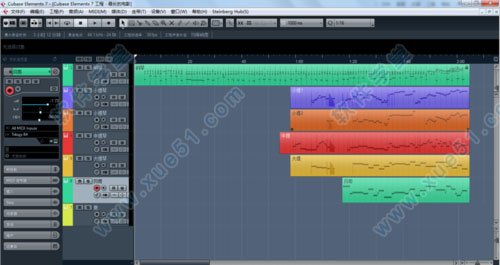
3、Ctrl+D,直接复制选中的部分并粘贴。
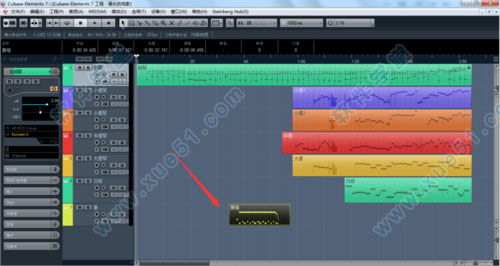
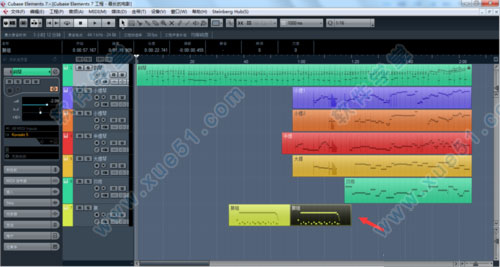
4、Ctrl+K,可多次复制粘贴选中的部分,复制多少次可自己决定。
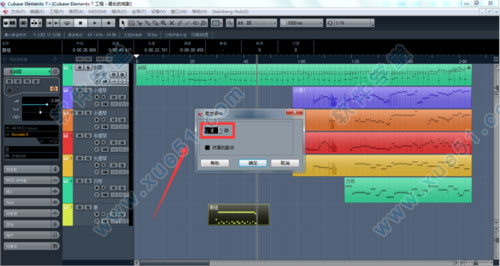
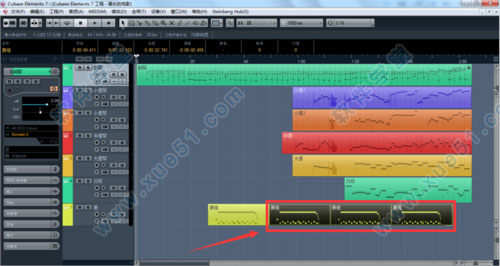
5、Ctrl+L,将选中的部分直接移动到指针所在的位置。
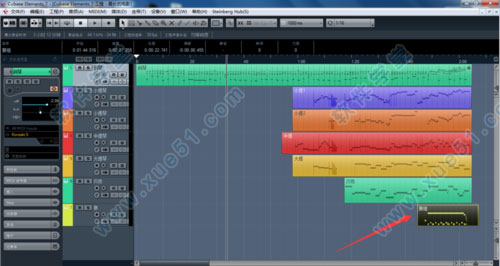
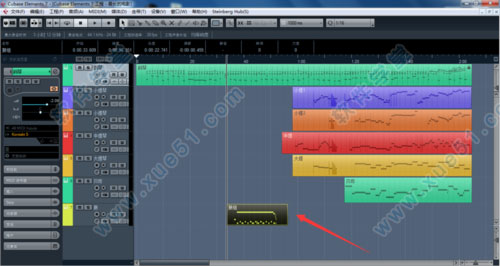
6、Ctrl+ Shift+E,可在音频任意一处用范围选择工具选择好范围,选择好范围,按Ctrl+ Shift+E可直接插入空白区域。
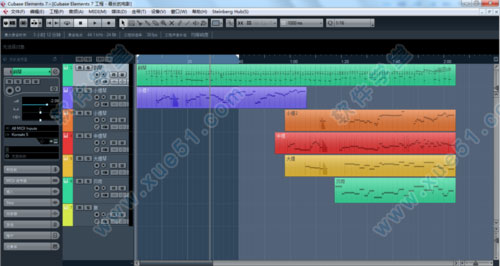
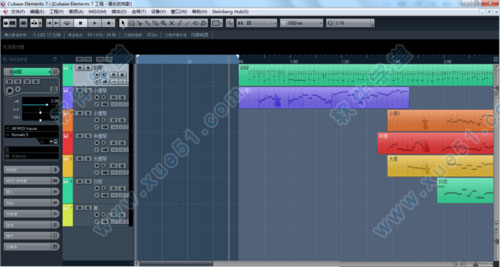
7、Alt+鼠标左键,Alt+鼠标左键可切开音频。
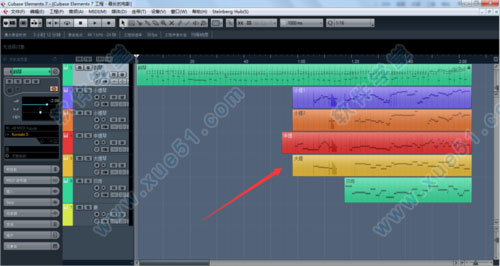
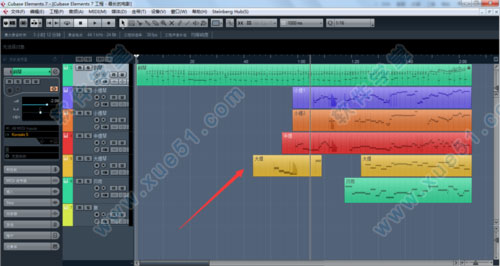
8、Alt+拖动,Alt+拖动可直接复制选中的部分。
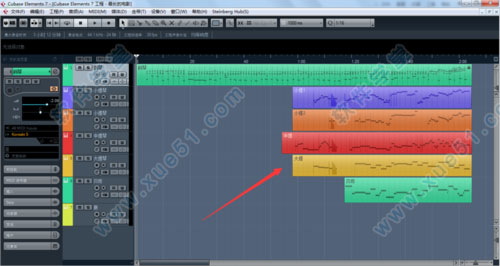
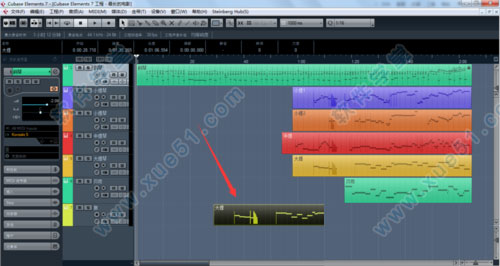
9、Alt+空格,只播放选中的部分,播放完就停止。
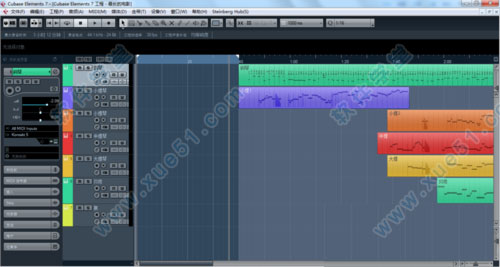
10、Alt+P,也是播放选中的部分,和Alt+空格不同的是,Alt+P是循环播放选中部分。
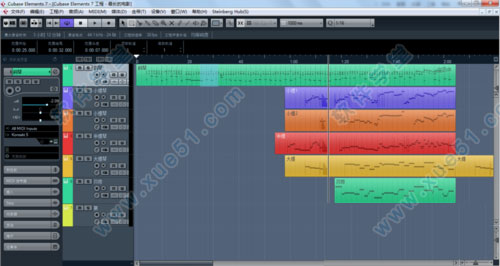
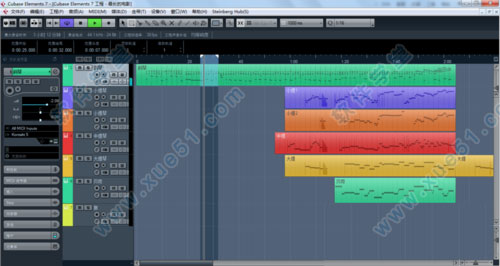
11、点击鼠标左键,可将鼠标切换成根据时间拉伸调整大小,根据时间拉伸调整大小可以让MIDI跟着范围一起拉长或缩短。
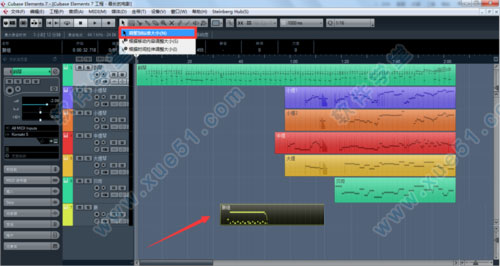

12、双击音轨左下角的正方形,可为音轨添加图标。
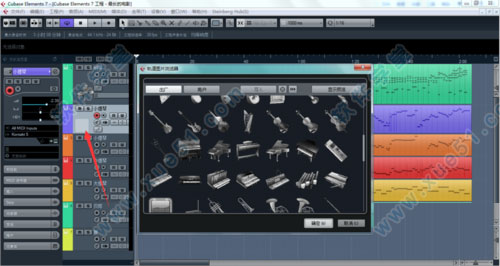
13、点显示预览,轨道颜色可改变音轨的颜色;调节强度,可改变图标颜色。
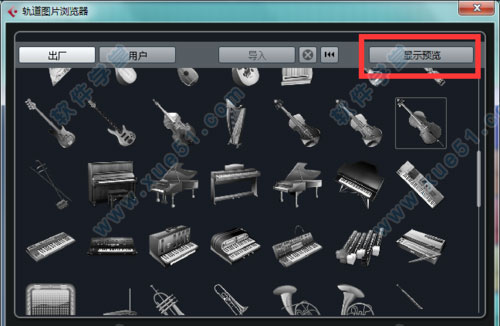
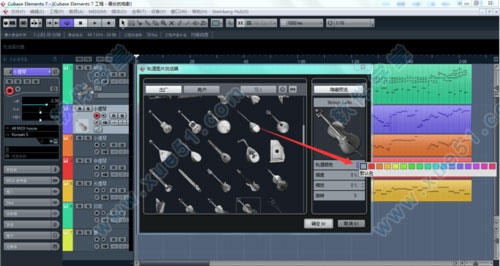
1、点击界面上的文件
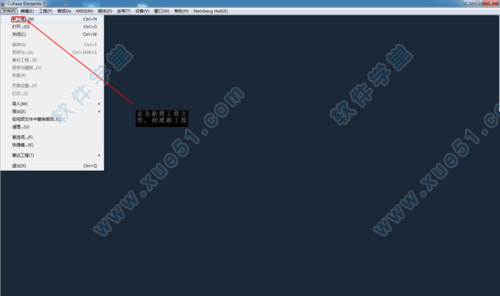
2、创建新工程
3、然后可以添加乐器了

4、然后按住"alt"键,再点击鼠标左键,在音轨上画一个8拍的编辑轨道


5、双击轨道进入钢琴卷帘
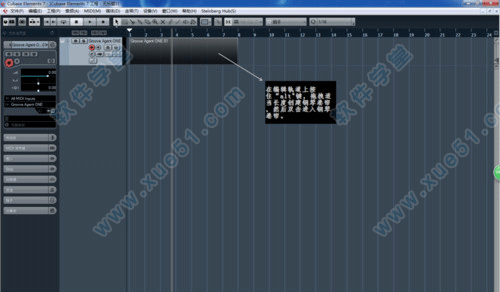
6、然后我们可以任意编辑我们喜欢的音乐旋律和节奏,可以用鼠标来点击操作,也可以用外接的MIDI设备来演奏
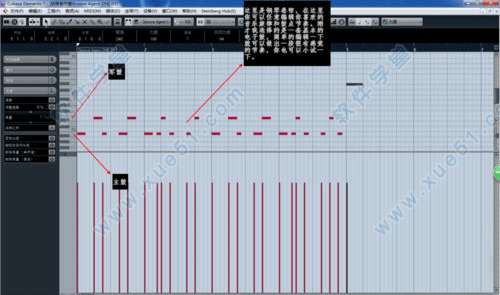
二、怎么添加vst乐器音轨?
软件中默认是有3个自带乐器插件的,如果用户想要再多增加几个插件的话,需要先将插件的dll文件下载下来,然后再添加到软件中。
1、首先先检查设备——设备设置——VST音频系统,是否选择了正确的设备。windows下的声音选项
2、右键单击空白创建乐器
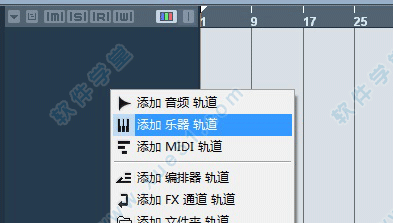
3、随便加载个乐器,我加了个kontakt5

4、然后点编辑乐器,选择要加载的具体乐器音色。
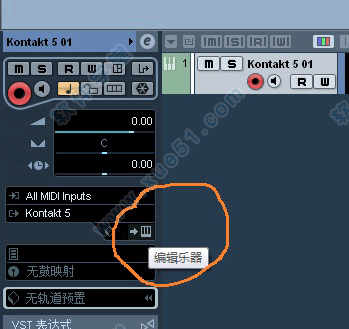
5、很多软件自带的或者很老的一些音色,在编辑乐器界面是点这里
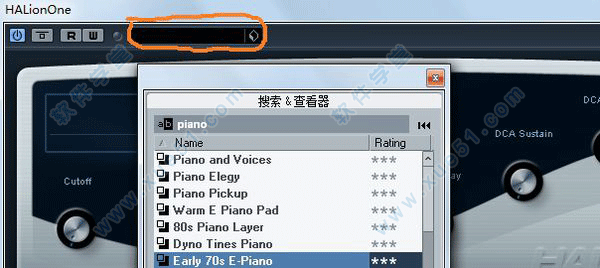
向下键:使Project窗口中选中的音频波形或MIDI事件下移
向左键:使Project窗口中选中的音频波形或MIDI事件左移
向右键:使Project窗口中选中的音频波形或MIDI事件右移
Alt+向上键:纵向放大当前选中的音轨
Alt+向下键:纵向缩小当前选中的音轨
F1 功能键:打开系统帮助
F2 功能键:显示/隐藏走带控制条
F3 功能键:打开/关闭Mixer(调音台)窗口
F4 功能键:打开/关闭VST Connnection(VST连接)窗口
F8 功能键:打开/关闭DirectShow Video Player(视频播放)窗口
F9 功能键:依次反向在所有工具之间进行选择
F10 功能键:依次正向在所有工具之间进行选择
F11 功能键:打开/关闭VST Instruments(VST乐器)窗口
F12 功能键:打开/关闭VST Performance(VST表演)窗口
左侧光标:E
右侧光标:D
移动到光标:Ctrl+L
录音准备:R
录音键:小数字键盘*
播放:回车键
开始/停止:空格键
停止:小数字键盘0
打开节拍机:C
量化:Q
输入速度:Shift+T
倒带:-
快进: Shift+小数字键盘+
快倒: Shift+小数字键盘-
向前:小数字键盘+
后退:小数字键盘-
输入位置:Shift+P
定位下一事件:N
定位前一事件:B
输入左侧入点: Shift+L
输入右侧出点:Shift+R
打开文件:Ctrl+O
创建新文件:Ctrl+N
关闭文件:Ctrl+W
退出编辑:Ctrl+Q
保存文件:Ctrl+S
另存文件:Ctrl+Shift+S
保存新版本:Ctrl+Alt+S
打开乐谱编辑器:Ctrl+R
全景:Shift+F
缩小:G
放大:H
轨道宽度放大:Alt+下箭
轨道宽度缩小:Alt+上箭

功能介绍
一、编辑1、球转变和时间实时音频。
2、点自动识别和优秀beat-slicing处理循环。
3、样本涵盖所有常见的编辑任务,并提供创作自由编辑在编辑音频。
二、混合
1、综合频道条总理均衡和动态模块。
2、灵活的路由,A/B比较和全球绕过音频效果。
3、强大的MixConsole以全屏模式,总可伸缩性和快速就地访问参数。
三、组成
1、简化和简化,但强大的符号环境。
2、关键和鼓编辑直观的注意,和弦或击败创建和编辑。
3、和弦跟踪和垫允许简单处理和弦在您的项目。
四、记录
1、自动语调控制和规模调整声音的录音。
2、获奖清澈的录音音频引擎在192千赫采样率。
3、伟大的测深吉他放大器和扬声器模拟包括在内。
软件特色
1、采样器轨道只需使用任何一段音频创建采样器轨迹,以色彩播放示例,使用其板载滤波器和控件进行操作,实验并欣赏Sampler Track可以给您的声音大潮。为了取得成功,Sampler Track带有万花筒,一个专门的样品库,拥有数百个样品和预设,可立即开始使用。
2、EQ与频率
新的频率均衡插件可以准确地提供您希望增加您的作品的工具,无论是平滑的衰减,您可以将您正在寻找的曲目融合到一起,还可以为您提供微观音频手术的选择。频率为您提供八个乐队,每个乐队的M / S支持和线性相位模式,自动聆听您刚刚制作的调整,Spectrum Display甚至音乐键盘,以帮助您找到正确的音色。频率可以从基础跟踪,混合到高级的最终抛光所需要。
3、专业MixConsole制作历史
曾经想要比较不同的混合,只需一个鼠标点击?让我们向您介绍MixConsole的历史。这是一个很棒的新功能,可以跟踪MixConsole中所做的所有更改,只需从列表中选择即可轻松选择混合过程的几个阶段。这意味着你将得到你的基本的混音器撤消/重做,但它也允许你自由地尝试哪种混合适合你的项目最好的。
4、音频输入
你有没有想要单独使用反转录过滤器或效果?那么现在你可以!新的Audio-Ins选项为您提供发送音频到支持侧链的VST 3仪器插件的机会。这将增加您的创意声音设计的十倍。
5、稳定性和可靠性
个好主意,但是,完成您的作品时,这是一个不同的故事。为了让您的最终组合声音“当代”,您将不会使用我们的Maximizer。它不仅可以得到一种新的油漆,还可以进行深入的算法检修。在经典模式和新的现代模式之间选择,以充分利用您的混音,同时保持结果透明,清晰和辉煌。
破解说明
1、安装前先卸载cubase之前的产品,建议使用Total Uninstall。2、然后手动删掉C:ProgramDataSyncrosoft文件夹里面的SeLicenser.sel文件。
3、把电脑时间调到2027-04-01+ i. @3 S- d: d9 S。
4、安装Elicenser Control Setup.exe。
5、安装官方版Cubase LE AI Elements For Windows 10,还有升级包10.0.1,主程序路径不要改!其他的音色什么的路径可以改。
6、运行Steinberg Content Elicense.exe,需要输入2次日期,前一个日期输入50-XX-XX,例如:50-01-01,确定运行;后一个输入日期是当前安装时间日期!安装中会出现断网,安装完成后网络会自动修正电脑系统日期。
7、运行Cubase Elements 10.0.1 Extender.exe。
8、完成。
使用教程
1、在软件中,Ctrl+C、Ctrl+V、Ctrl+X、Ctrl+Z、Ctrl+A和平时使用的功能一样,分别是复制、粘贴、剪切、后退、全选,这些都是最基本的功能快捷键。2、Shift+F,可以使所有音轨的音频都在电脑屏幕视野中。

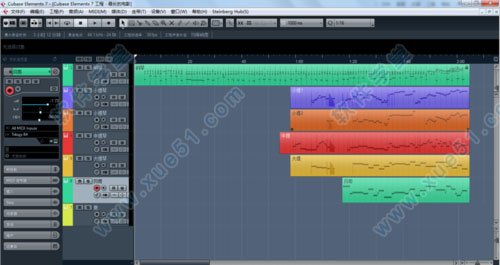
3、Ctrl+D,直接复制选中的部分并粘贴。
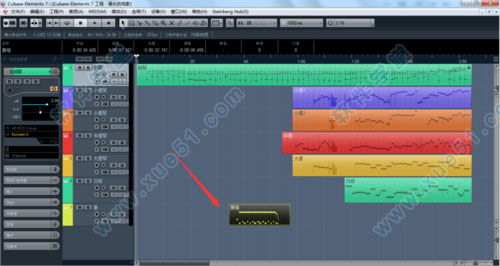
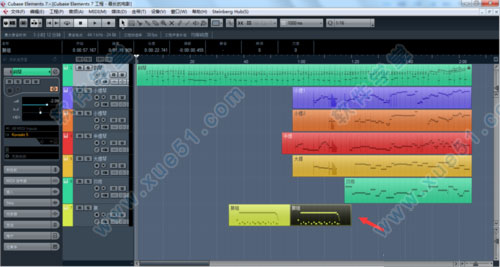
4、Ctrl+K,可多次复制粘贴选中的部分,复制多少次可自己决定。
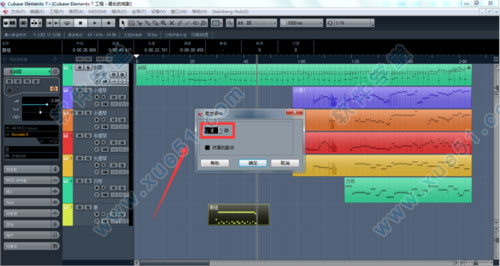
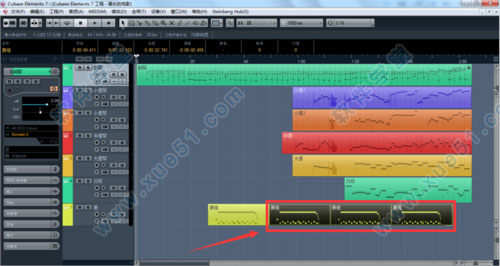
5、Ctrl+L,将选中的部分直接移动到指针所在的位置。
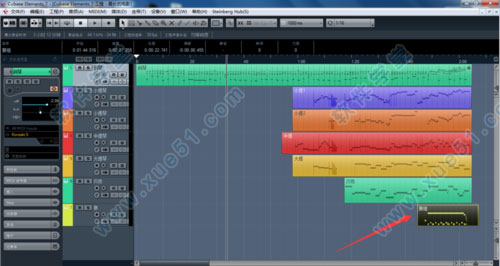
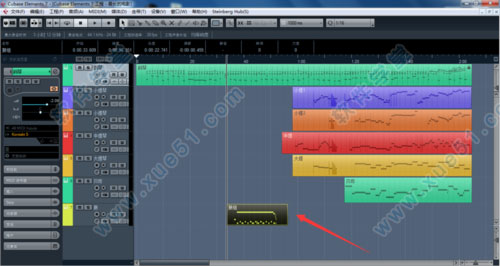
6、Ctrl+ Shift+E,可在音频任意一处用范围选择工具选择好范围,选择好范围,按Ctrl+ Shift+E可直接插入空白区域。
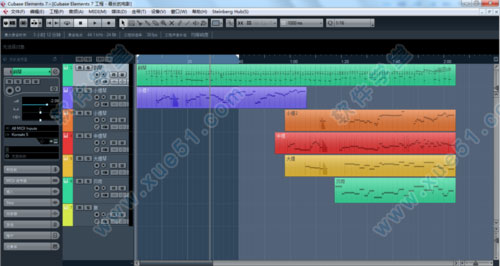
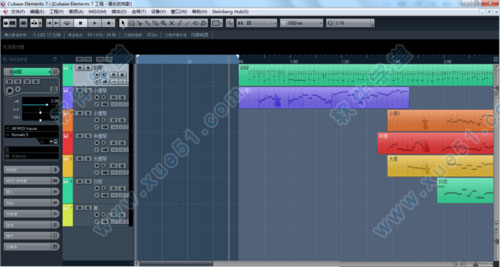
7、Alt+鼠标左键,Alt+鼠标左键可切开音频。
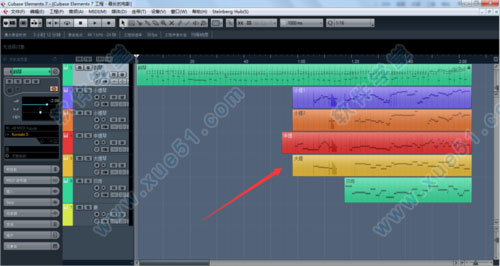
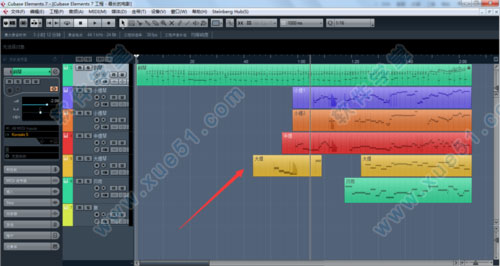
8、Alt+拖动,Alt+拖动可直接复制选中的部分。
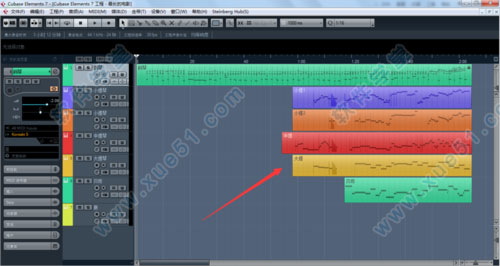
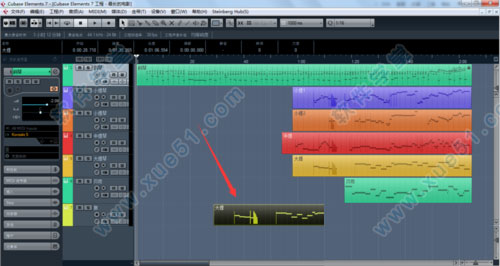
9、Alt+空格,只播放选中的部分,播放完就停止。
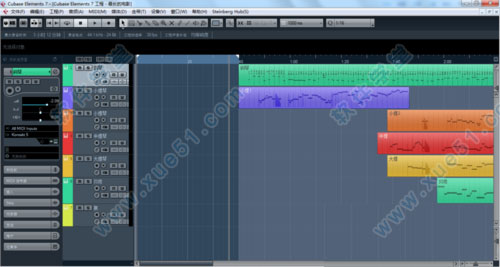
10、Alt+P,也是播放选中的部分,和Alt+空格不同的是,Alt+P是循环播放选中部分。
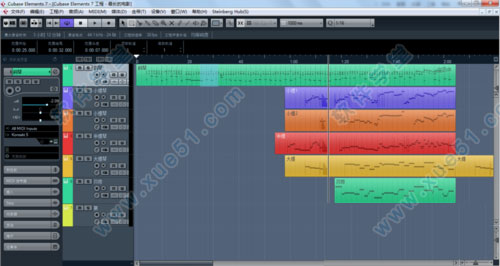
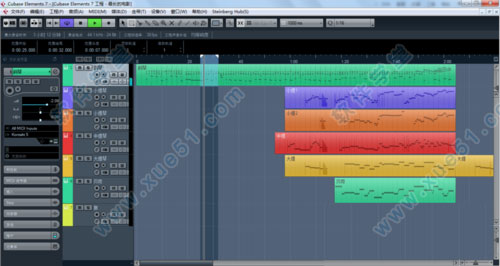
11、点击鼠标左键,可将鼠标切换成根据时间拉伸调整大小,根据时间拉伸调整大小可以让MIDI跟着范围一起拉长或缩短。
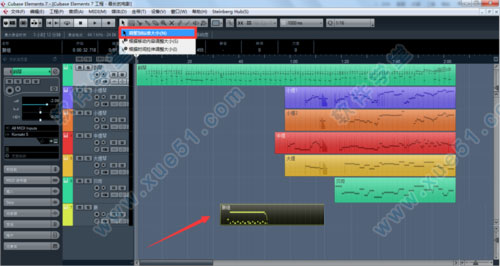

12、双击音轨左下角的正方形,可为音轨添加图标。
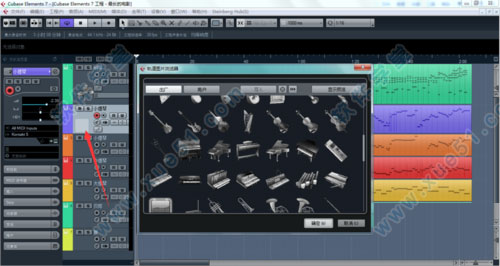
13、点显示预览,轨道颜色可改变音轨的颜色;调节强度,可改变图标颜色。
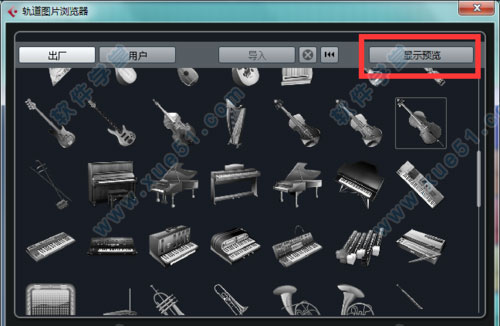
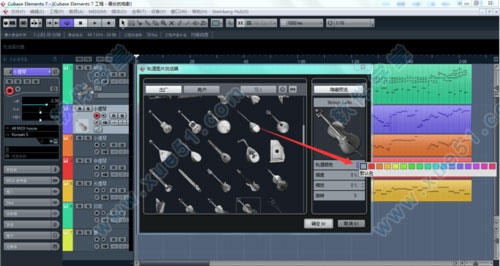
常见问题
一、怎样用编曲?1、点击界面上的文件
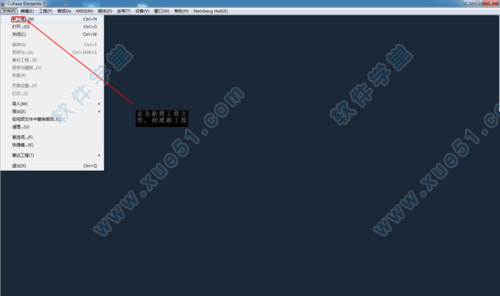
2、创建新工程
3、然后可以添加乐器了

4、然后按住"alt"键,再点击鼠标左键,在音轨上画一个8拍的编辑轨道


5、双击轨道进入钢琴卷帘
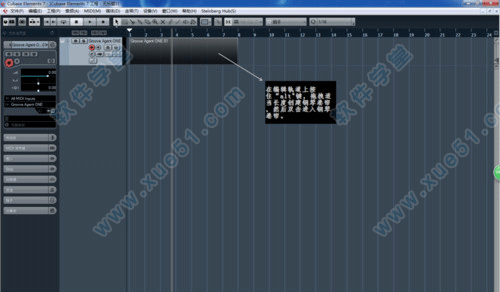
6、然后我们可以任意编辑我们喜欢的音乐旋律和节奏,可以用鼠标来点击操作,也可以用外接的MIDI设备来演奏
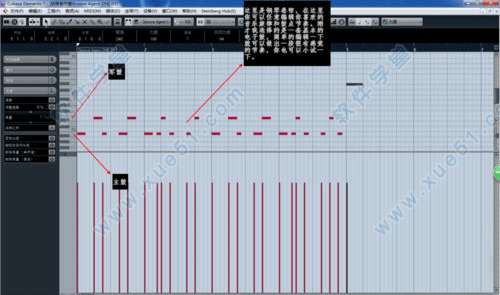
二、怎么添加vst乐器音轨?
软件中默认是有3个自带乐器插件的,如果用户想要再多增加几个插件的话,需要先将插件的dll文件下载下来,然后再添加到软件中。
1、首先先检查设备——设备设置——VST音频系统,是否选择了正确的设备。windows下的声音选项
2、右键单击空白创建乐器
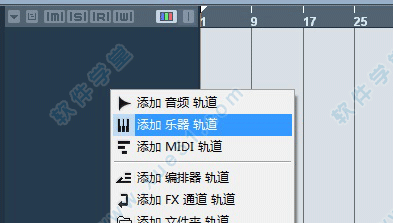
3、随便加载个乐器,我加了个kontakt5

4、然后点编辑乐器,选择要加载的具体乐器音色。
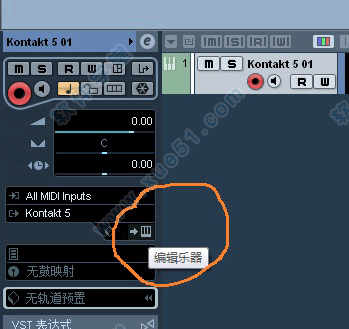
5、很多软件自带的或者很老的一些音色,在编辑乐器界面是点这里
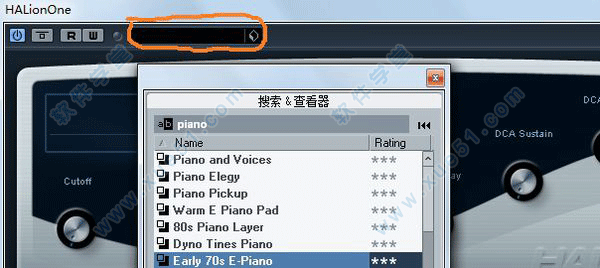
常用快捷键
向上键:使Project窗口中选中的音频波形或MIDI事件上移向下键:使Project窗口中选中的音频波形或MIDI事件下移
向左键:使Project窗口中选中的音频波形或MIDI事件左移
向右键:使Project窗口中选中的音频波形或MIDI事件右移
Alt+向上键:纵向放大当前选中的音轨
Alt+向下键:纵向缩小当前选中的音轨
F1 功能键:打开系统帮助
F2 功能键:显示/隐藏走带控制条
F3 功能键:打开/关闭Mixer(调音台)窗口
F4 功能键:打开/关闭VST Connnection(VST连接)窗口
F8 功能键:打开/关闭DirectShow Video Player(视频播放)窗口
F9 功能键:依次反向在所有工具之间进行选择
F10 功能键:依次正向在所有工具之间进行选择
F11 功能键:打开/关闭VST Instruments(VST乐器)窗口
F12 功能键:打开/关闭VST Performance(VST表演)窗口
左侧光标:E
右侧光标:D
移动到光标:Ctrl+L
录音准备:R
录音键:小数字键盘*
播放:回车键
开始/停止:空格键
停止:小数字键盘0
打开节拍机:C
量化:Q
输入速度:Shift+T
倒带:-
快进: Shift+小数字键盘+
快倒: Shift+小数字键盘-
向前:小数字键盘+
后退:小数字键盘-
输入位置:Shift+P
定位下一事件:N
定位前一事件:B
输入左侧入点: Shift+L
输入右侧出点:Shift+R
打开文件:Ctrl+O
创建新文件:Ctrl+N
关闭文件:Ctrl+W
退出编辑:Ctrl+Q
保存文件:Ctrl+S
另存文件:Ctrl+Shift+S
保存新版本:Ctrl+Alt+S
打开乐谱编辑器:Ctrl+R
全景:Shift+F
缩小:G
放大:H
轨道宽度放大:Alt+下箭
轨道宽度缩小:Alt+上箭
展开全部内容








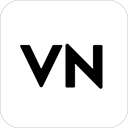


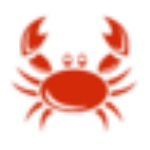



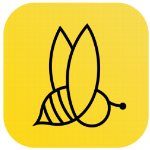



点击星星用来评分